Úvod
umami je bezplatný, rychlý a jednoduchý open source, který vlastní analýzu vašich webových stránek.
Jedná se o samostatně hostovanou alternativu ke službě Google Analytics, která se zaměřuje na ochranu soukromí.
V této příručce vám ukážeme, jak nainstalovat Umami na CentOS 8.
Instalace
Chcete-li začít s instalací ze zdroje, postupujte podle následujících kroků:
Požadavky
- Server s Node.js 12 nebo novější
- Databáze (MySQL nebo Postgresql)
- Nainstalujte nodejs
curl -fsSL https://rpm.nodesource.com/setup_16.x | bash -
dnf install -y nodejs- Ověřte, že byl nainstalován nodejs.
[root@unixcop ~]# node -v
v16.10.0
[root@unixcop ~]# npm -v
7.24.0
[root@unixcop ~]#- Nainstalujte službu mysql, spusťte ji a povolte.
dnf install mysql mysql-server
systemctl start mysqld
systemctl enable mysqld- Nainstalujte git.
dnf install git -y- Získejte zdrojový kód a nainstalujte balíčky
git clone https://github.com/mikecao/umami.git
cd umami
npm install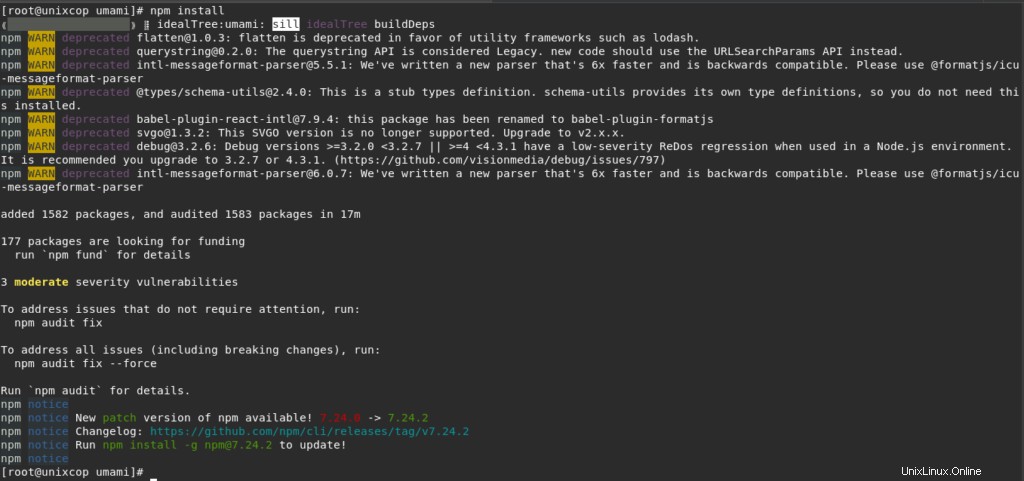
- Vytvořte databázovou tabulku pro svou instalaci Umami.
mysql -u root -pmysql> CREATE DATABASE umami;
mysql>CREATE USER 'unixcopp'@'localhost' IDENTIFIED WITH mysql_native_password BY 'unixcopPassword7&';
mysql> GRANT ALL PRIVILEGES ON umami.* TO 'unixcopp'@'localhost';
mysql> FLUSH PRIVILEGES;
mysql> \q;- Nainstalujte tabulky pomocí přiložených skriptů.
mysql -u unixcopp -p umami < sql/schema.mysql.sqlPoznámka :Tím se také vytvoří přihlašovací účet s uživatelským jménem admin a heslo umami .
- Vytvořte soubor prostředí pro Umami.
vim .env- Do souboru vložte následující. poté uložte a ukončete.
DATABASE_URL=mysql://unixcopp:unixcopPassword7&@localhost:3306/umami
HASH_SALT=5
HOSTNAME=127.0.0.1
PORT=3010- Otevřete 3010/tcp port na bráně firewall.
firewall-cmd --add-port=3010/tcp --permanent
firewall-cmd --reload- Sestavte aplikaci
npm run build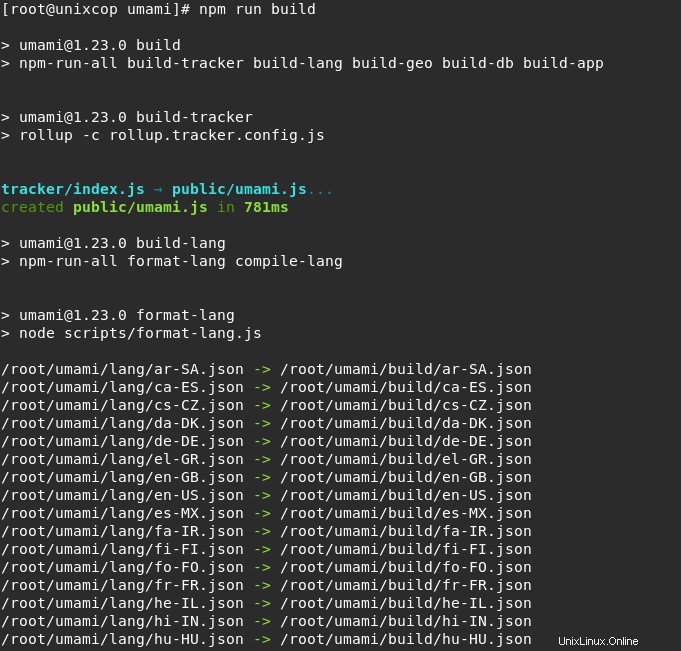
- Spusťte aplikaci.
npm startPoznámka :V případě, že narazíte na chybu nebo restartujete, nainstalujte pm2 pro automatický restart.
- Nainstalujte PM2 pro automatické restartování Umami v případě chyby nebo restartu.
npm install pm2 -g- Spusťte Umami pomocí pm2
pm2 start npm --name "umami" -- run start-env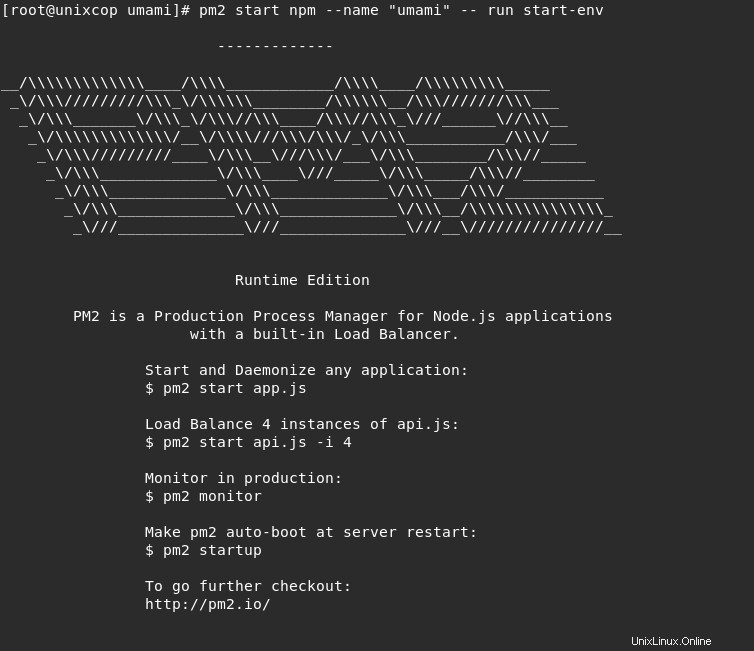
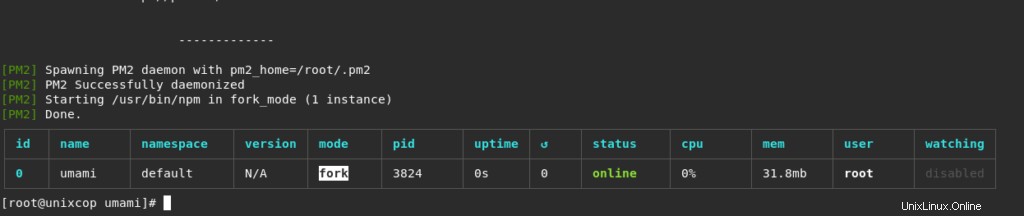
- Vygenerujte spouštěcí skript pm2 a uložte jej.
pm2 startup
pm2 save- Nainstalujte caddy jako reverzní proxy pro Umami.
dnf install 'dnf-command(copr)'
dnf copr enable @caddy/caddy
dnf install caddy -y
systemctl start caddy
systemctl enable caddy- Upravit soubor Caddy.
vim /etc/caddy/Caddyfile- Upravte obsah Caddyfile následujícím způsobem, poté uložte a ukončete.
reverse_proxy localhost:3010- Spusťte Caddyho.
caddy run- Restartujte nosiče
systemctl restart caddy- Otevřete webový prohlížeč a přejděte na název domény vašeho serveru, jak je znázorněno:
http://IP_adresa:3010
- Například:
http://192.168.13.135:3010
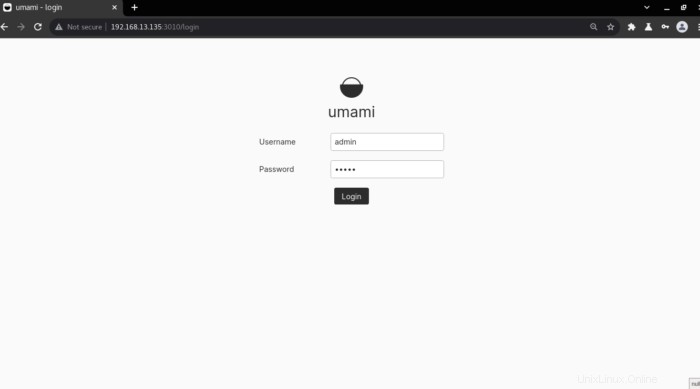
- Přihlaste se jako:
- Uživatelské jméno:admin
- Heslo:umami
Budete přesměrováni na hlavní panel.
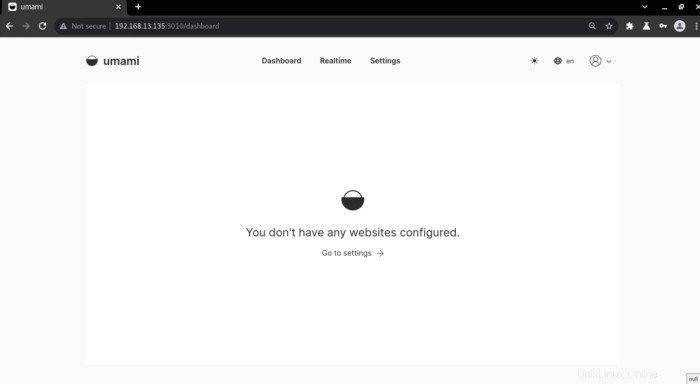
To je vše
Děkuji.